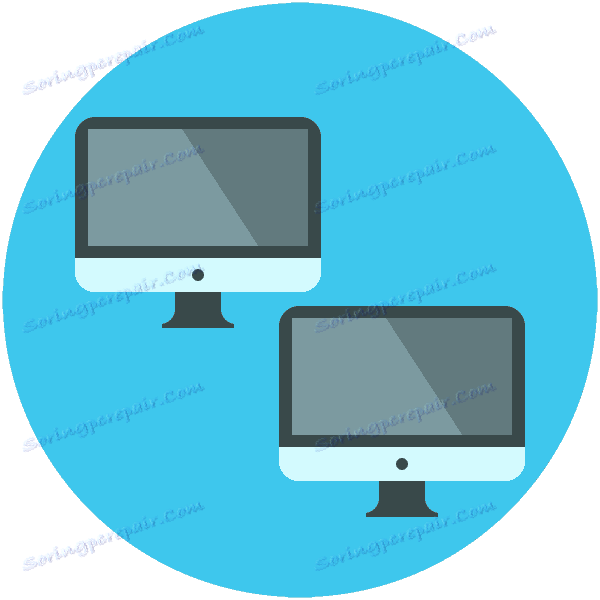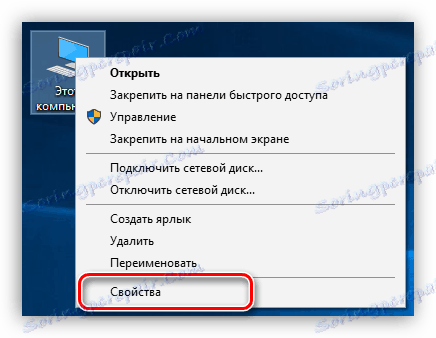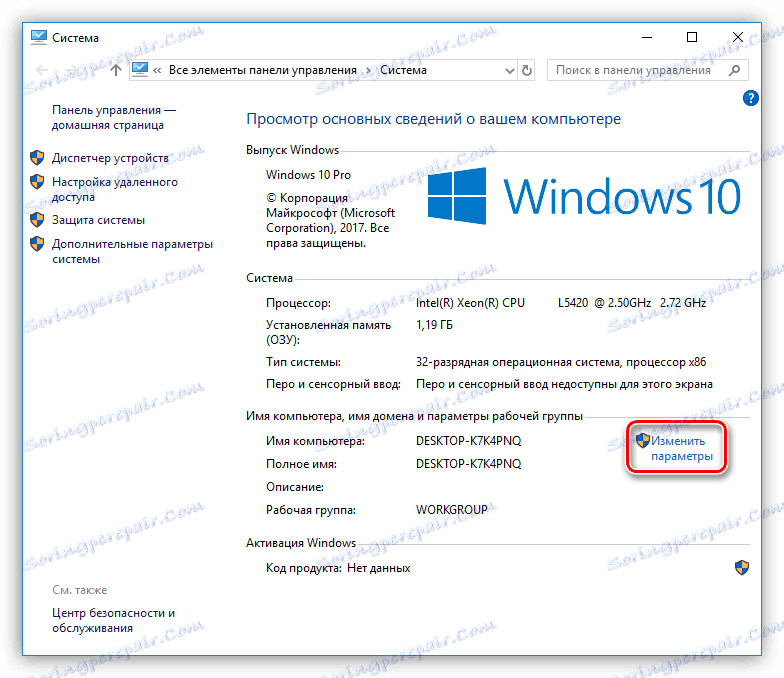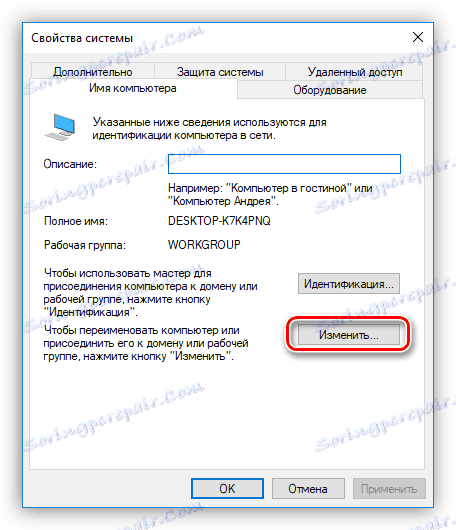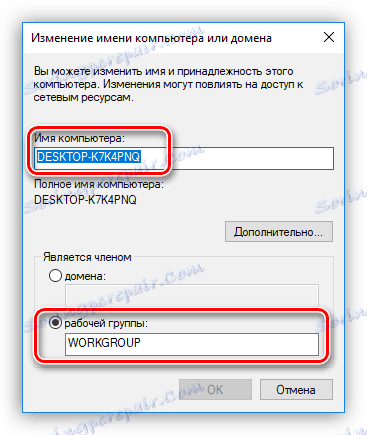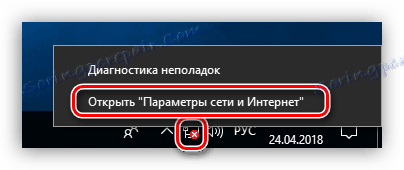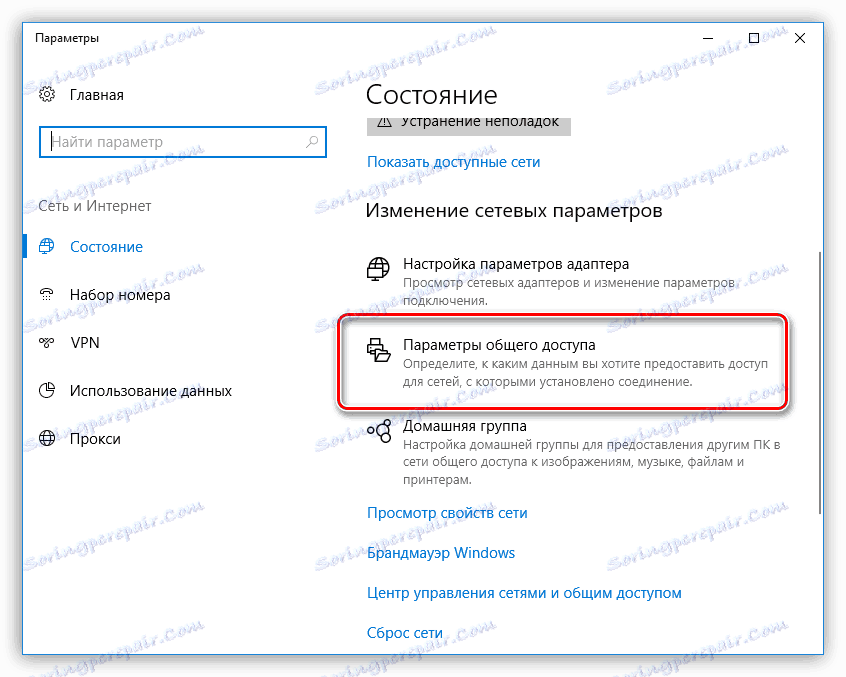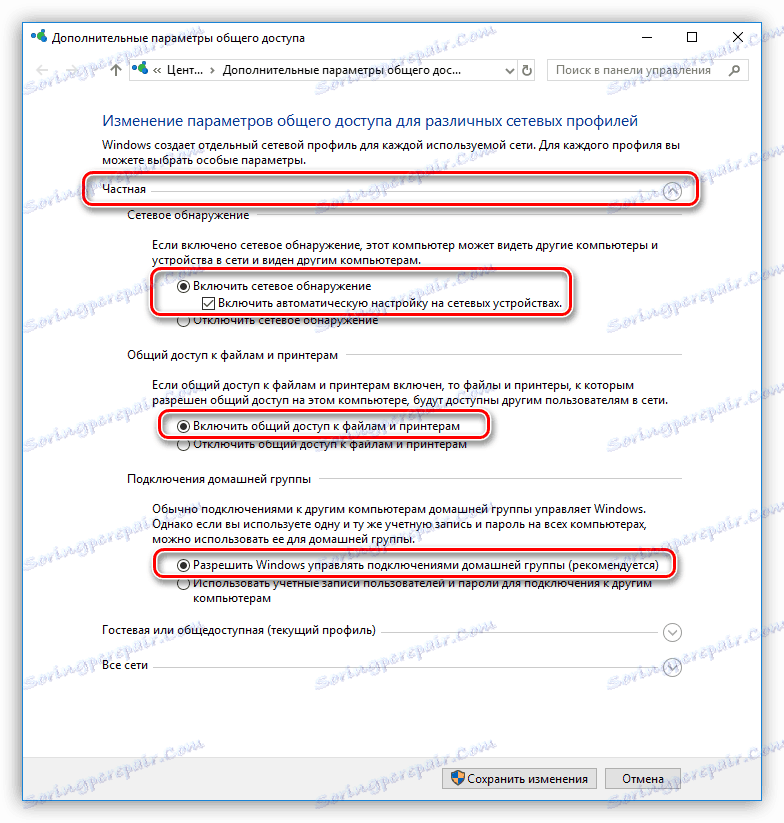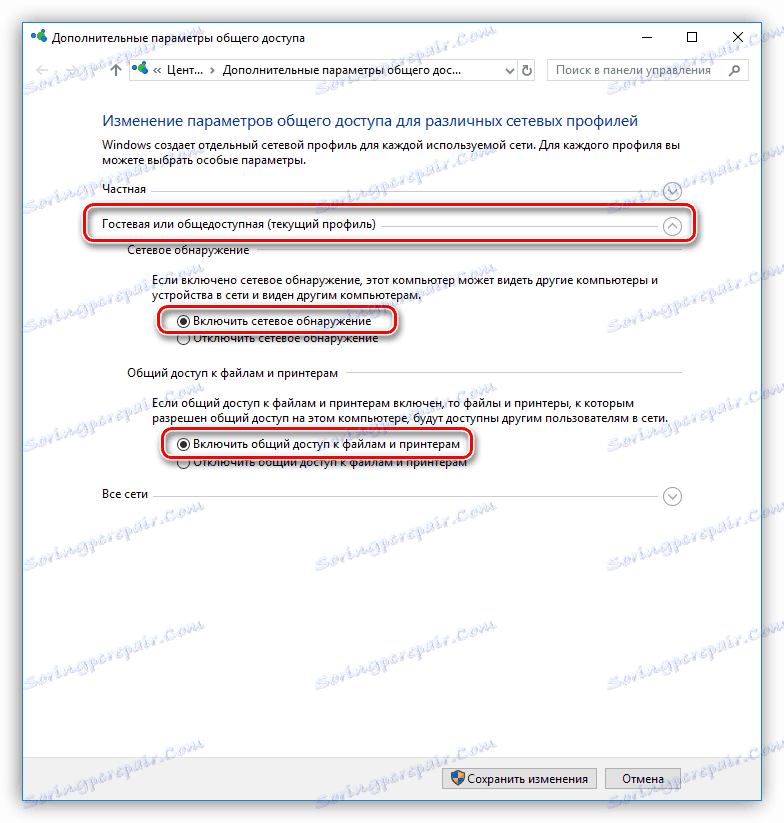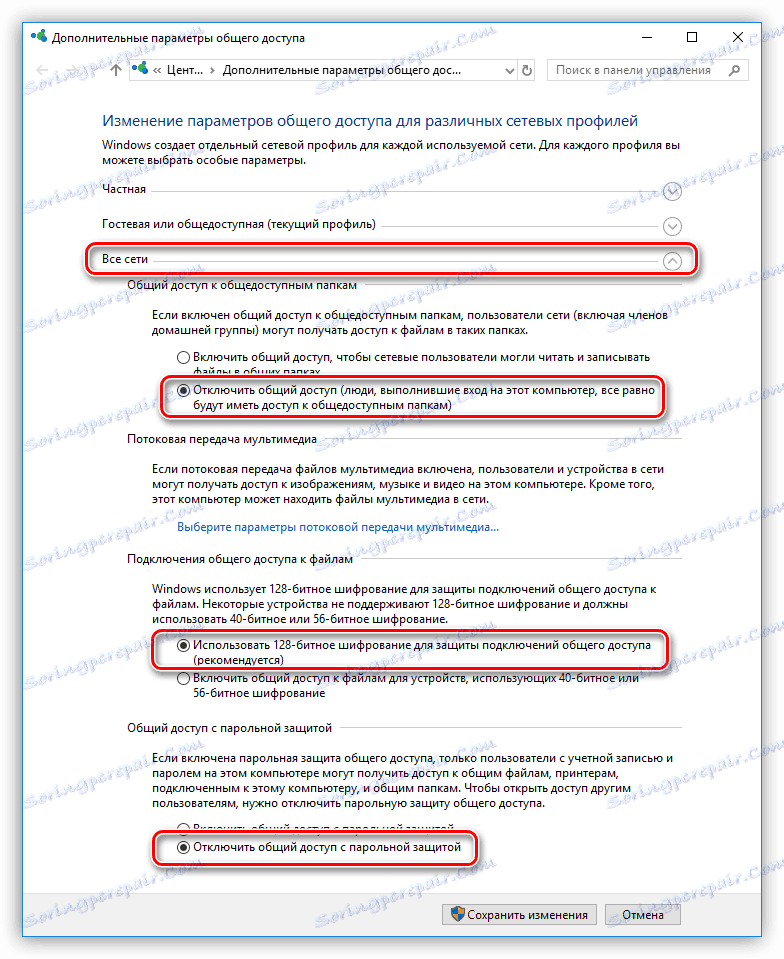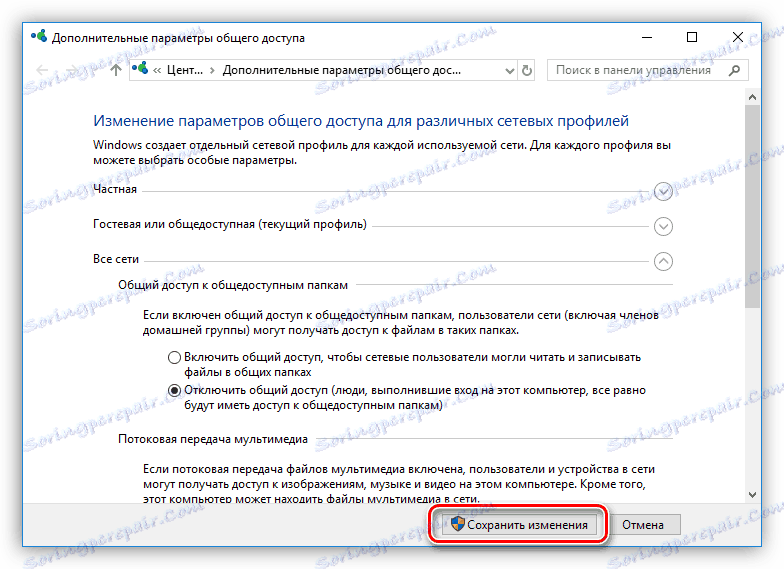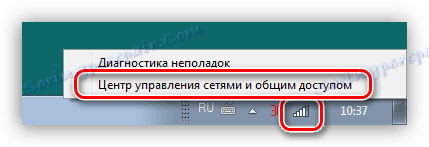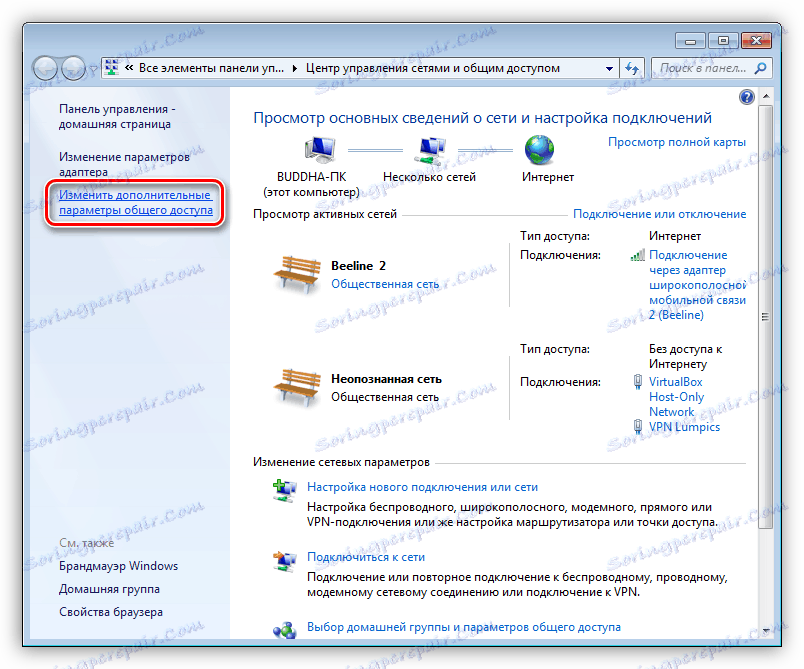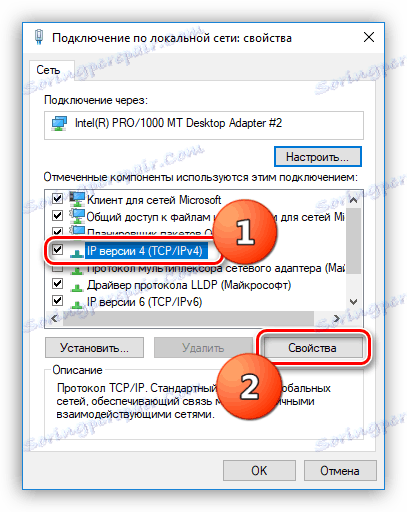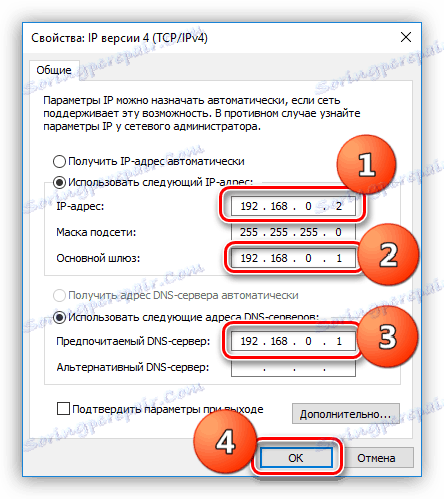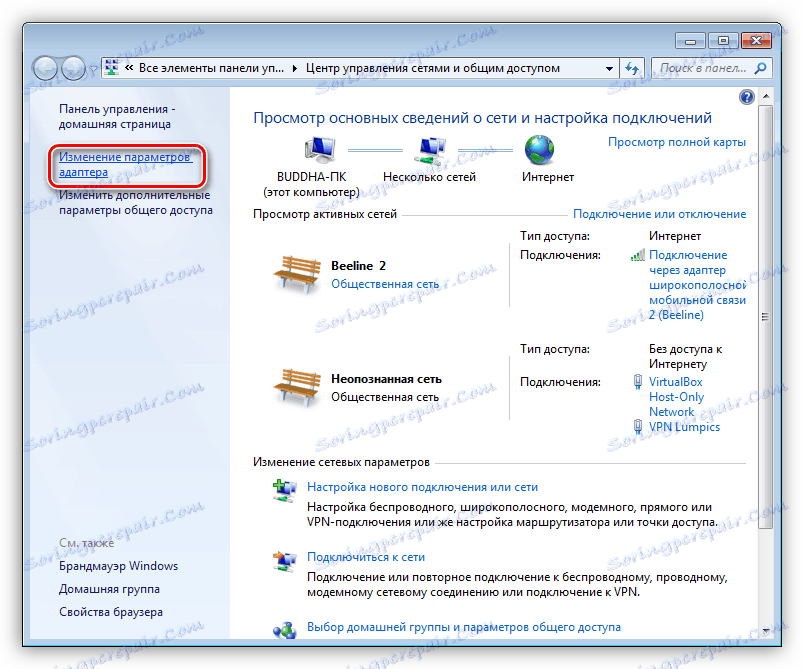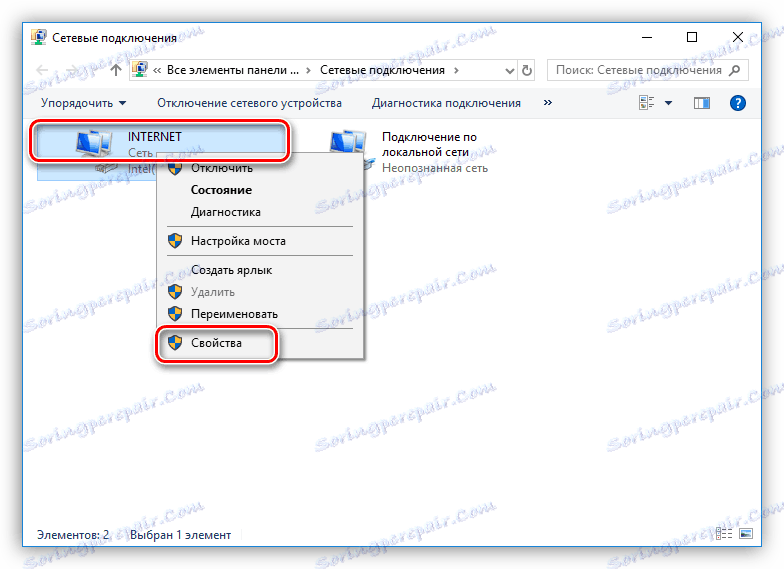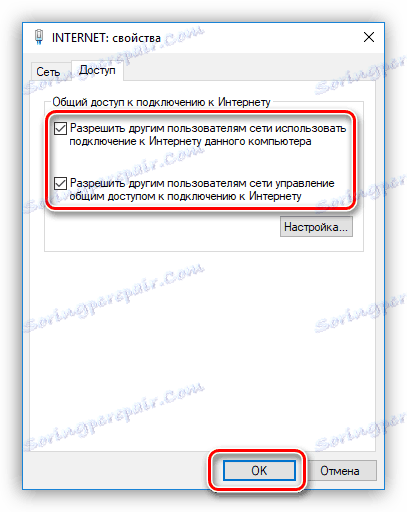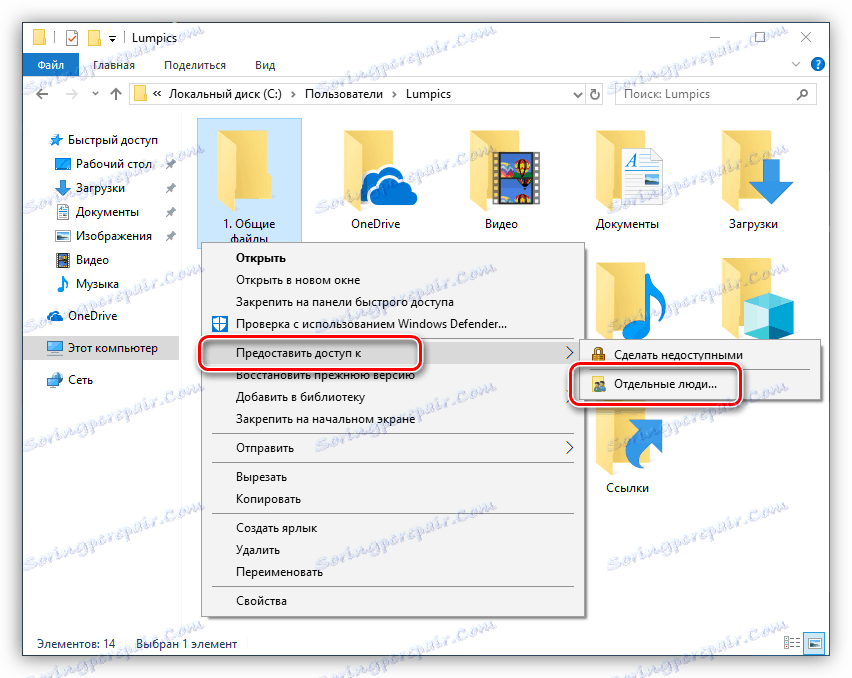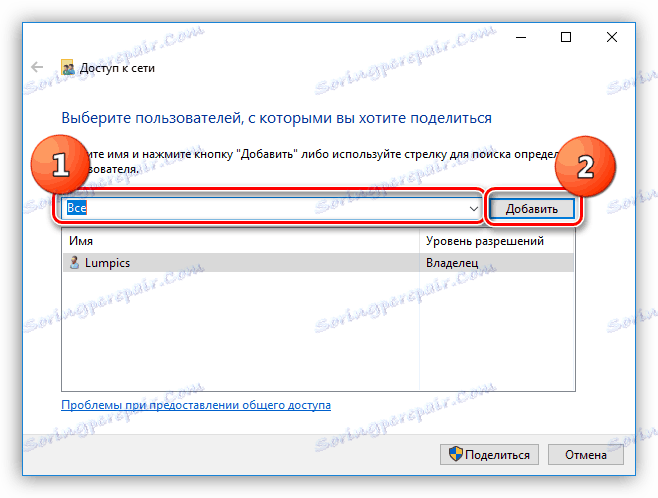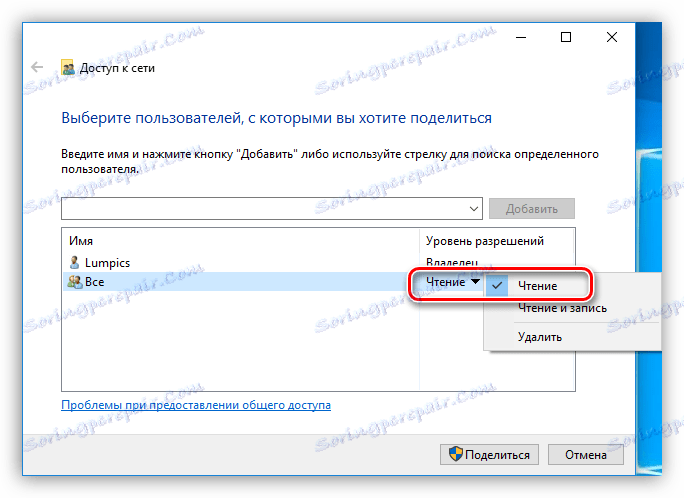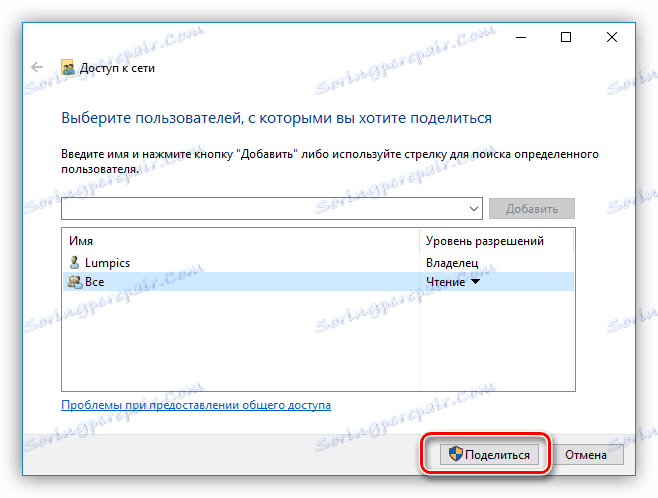Združujemo dva računalnika v lokalno omrežje
Lokalno omrežje ali LAN sta dva ali več računalnikov, povezanih med seboj neposredno ali prek usmerjevalnika (usmerjevalnika) in zmožno izmenjavati podatke. Takšna omrežja običajno pokrivajo majhno pisarno ali domači prostor in se uporabljajo za uporabo skupne internetne povezave, pa tudi za druge namene - izmenjavo datotek ali igranje iger prek omrežja. V tem članku bomo govorili o tem, kako zgraditi lokalno omrežje dveh računalnikov.
Vsebina
Računalnike povezujemo v omrežje
Kot je razvidno iz uvoda, je možno združiti dva računalnika v "LAN" na dva načina - neposredno, prek kabla in preko usmerjevalnika. Obe možnosti imata svoje prednosti in slabosti. Spodaj bomo podrobneje analizirali in se naučili vzpostaviti sistem za izmenjavo podatkov in spletno povezovanje.
Možnost 1: neposredna povezava
S to povezavo eden od računalnikov deluje kot prehod za povezavo z internetom. To pomeni, da mora imeti vsaj dve omrežni pristanišči. Eno za svetovno omrežje in drugo za lokalno. Če pa internet ni potreben ali "prihaja" brez uporabe žic, na primer preko 3G modema, lahko to storite z enim LAN priključkom.

Shema ožičenja je preprosta: kabel je priključen na ustrezne priključke na matični plošči ali omrežni kartici obeh naprav.

Upoštevajte, da za naše namene potrebujete kabel (obliž), ki je zasnovan za neposredno povezovanje računalnikov. Tak tip se imenuje "crossover". Vendar sodobna oprema lahko samostojno določi pare za sprejemanje in pošiljanje podatkov, tako da običajna obližna vrvica najverjetneje deluje tudi normalno. Če pride do kakršnihkoli težav, se bo kabel moral znova preurediti ali najti v trgovini, kar je zelo težavno.

Iz prednosti te možnosti lahko poudarite preprosto povezavo in minimalne zahteve strojne opreme. Pravzaprav potrebujemo le obliž in mrežno kartico, ki je v večini primerov že vgrajena v matično ploščo. Drugi plus je visoka stopnja prenosa podatkov, vendar je že odvisna od zmogljivosti kartice.
Te pomanjkljivosti lahko imenujemo velik raztezek - to je ponastavitev, ko znova namestite sistem, kot tudi nezmožnost dostopa do interneta, ko je računalnik izklopljen, kar je prehod.
Prilagajanje
Ko priključite kabel, morate konfigurirati omrežje na obeh računalnikih. Najprej morate vsaki napravi dodeliti edinstveno ime v našem »lokalke«. To je potrebno, da lahko programska oprema najde računalnike.
- Z desno tipko miške kliknite ikono »Računalnik« na namizju in pojdite na lastnosti sistema.
![Preklopite na lastnosti operacijskega sistema z namizja v operacijskem sistemu Windows 10]()
- Tu sledimo povezavi »Spremeni parametre« .
![Prehod, da spremenite ime računalnika in delovne skupine v operacijskem sistemu Windows 10]()
- V oknu, ki se odpre, kliknite gumb »Uredi« .
![Pojdite na nastavitev delovne skupine in računalniških nastavitev v operacijskem sistemu Windows 10]()
- Nato vnesite ime naprave. Ne pozabite, da mora biti napisana v latinici. Delovne skupine ni mogoče dotakniti, če pa spremenite svoje ime, je treba to storiti tudi na drugem računalniku. Po vnosu kliknite OK . Če želite spremembe začeti veljati, morate znova zagnati računalnik.
![Nastavitev imena računalnika in delovne skupine v operacijskem sistemu Windows 10]()
Zdaj morate konfigurirati skupni dostop do virov v lokalnem omrežju, saj je privzeto omejen. Te ukrepe je treba izvesti tudi na vseh napravah.
- Desni klik na ikono povezave v področju za obvestila in odprite »Omrežne in internetne nastavitve« .
![Pojdite na nastavitve lokalnega omrežja in interneta v operacijskem sistemu Windows 10]()
- Pojdite na nastavitev možnosti skupne rabe.
![Pojdite na možnosti nastavitve skupne rabe v operacijskem sistemu Windows 10]()
- Za zasebno omrežje (glej screenshot) omogoča odkrivanje, omogočanje skupne rabe datotek in tiskalnikov ter omogoči Windowsu upravljanje povezav.
![Konfigurirajte možnosti skupne rabe za zasebno omrežje v operacijskem sistemu Windows 10]()
- Za mrežo gostov omogočamo tudi odkrivanje in skupno rabo.
![Nastavitev možnosti skupne rabe omrežja gostov v operacijskem sistemu Windows 10]()
- Za vsa omrežja onemogočite skupno rabo, nastavite šifriranje s 128-bitnimi ključi in onemogočite dostop do gesla.
![Konfigurirajte možnosti skupne rabe za vsa omrežja v operacijskem sistemu Windows 10]()
- Shranite nastavitve.
![Shranjevanje nastavitev za možnosti skupne rabe v operacijskem sistemu Windows 10]()
V operacijskih sistemih Windows 7 in 8 lahko ta blok parametrov najdete takole:
- Z desno miškino tipko kliknite ikono omrežja, da odprete kontekstni meni in izberete element, ki vodi do »Network Control Center« .
![V Windows 7 se premaknite v središče za omrežje in skupno rabo]()
- Nato pojdite na konfiguracijo dodatnih parametrov in izvedite zgornje korake.
![Pojdite na nastavitev dodatnih možnosti skupne rabe v operacijskem sistemu Windows 7]()
Več podrobnosti: Kako nastaviti lokalno omrežje v operacijskem sistemu Windows 7
Naslednje morate konfigurirati naslove za oba računalnika.
- Na prvem osebnem računalniku (glasnost, ki se poveže z internetom), po prehodu na parametre (glejte zgoraj), kliknite na točko menija »Nastavitve adapterja« .
![Pojdite na nastavitev parametrov lokalnega omrežnega adepterja v operacijskem sistemu Windows 10]()
- Tukaj izberemo "Local Area Connection" , kliknite na to s PCM in pojdite na lastnosti.
![Pojdite na lastnosti povezave LAN v operacijskem sistemu Windows 10]()
- Na seznamu komponent najdemo protokol IPv4 in nato nadaljujemo s svojimi lastnostmi.
![Preklopite na nastavljanje nastavitev IPv4 v operacijskem sistemu Windows 10]()
- Preklopite na ročni vnos in v polje "IP-naslov" vnesite naslednje številke:
192.168.0.1V polju "Maska podomrežja" bodo potrebne vrednosti samodejno nadomeščene. Nobene potrebe ni treba spremeniti. Pri tej nastavitvi je končana. Kliknite V redu.
![Nastavitev naslova IP za lokalno povezavo v okolju Windows 10]()
- Na drugem računalniku v lastnostih protokola morate registrirati naslednji IP-naslov:
192.168.0.2Masko zapustimo privzeto, toda v poljih za naslove vrat in naslovov DNS določite ip prvega računalnika in kliknite V redu .
![Nastavitev naslova IP in DNS strežnika za povezavo z lokalnim omrežjem v operacijskem sistemu Windows 10]()
V G7 in G8 pojdite v središče za nadzor omrežja iz območja za obvestila in kliknite povezavo »Spremeni nastavitve adapterja« . Nadaljnje manipulacije se izvajajo v istem scenariju.
![Pojdite na nastavitev parametrov LAN-vmesnika v operacijskem sistemu Windows 7]()
Končni postopek je omogočiti skupno rabo interneta.
- Med omrežnimi povezavami (na računalniku prehodov) najdemo, preko katere se povezujemo z internetom. Kliknite na desni gumb miške in odprite lastnosti.
![Pojdite na nastavitev skupne rabe interneta v operacijskem sistemu Windows 10]()
- Na zavihku »Dostop« postavimo vsa potrditvena polja, ki omogočajo uporabo in upravljanje povezave z vsemi uporabniki »locale« in kliknite » V redu« .
![Nastavitev skupnega dostopa do interneta v lokalnem omrežju v operacijskem sistemu Windows 10]()
Zdaj bo drugi stroj deloval ne samo v lokalnem omrežju, ampak tudi v globalnem. Če želite izmenjati podatke med računalniki, boste morali opraviti drugo nastavitev, vendar bomo o tem ločeno govorili.
Možnost 2: Povezava prek usmerjevalnika
Za takšno povezavo dejansko potrebujemo sam usmerjevalnik, komplet kablov in seveda ustrezna vrata na računalnikih. Vrsta kablov za povezovalne stroje z usmerjevalnikom lahko imenujemo "neposredni", v nasprotju s križanjem, to je, da so žice v taki žici neposredno povezane (kot je), neposredno (glej zgoraj). Takšne žice z že nameščenimi priključki je mogoče preprosto najti v maloprodaji.

Usmerjevalnik ima več priključnih vrat. Eno za internet in nekaj za povezovanje računalnikov. Razločiti jih je preprosto: LAN konektorji (za stroje) so združeni po barvah in oštevilčenih, pristanišče za vhodni signal pa stoji sam in ima ustrezno ime, običajno napisano na primeru. Povezava v tem primeru je prav tako precej preprosta - kabel s ponudnika ali modema je povezan s priključkom "Internet" ali v nekaterih modelih "Link" ali "ADSL" in računalniki v vrata, podpisana kot "LAN" ali "Ethernet" .

Prednosti takšne sheme so možnost organiziranja brezžičnega omrežja in samodejnega določanja sistemskih parametrov.
Glej tudi: Kako povezati prenosni računalnik z računalnikom preko WiFi
Od minusov lahko opozorimo na potrebo po nakupu usmerjevalnika in njegovi predhodni konfiguraciji. To se naredi z uporabo navodil, vključenih v paket in običajno ne povzroča težav.
Glej tudi: Konfiguriranje usmerjevalnika TP-LINK TL-WR702N
Za konfiguriranje potrebnih parametrov v operacijskem sistemu Windows s tovrstno povezavo ni potrebno nobeno dejanje - vse namestitve se samodejno izvedejo. Preveriti je treba samo način pridobivanja ip naslovov. V lastnostih povezave IPv4 LAN morate stikalo postaviti v ustrezen položaj. Kako priti do nastavitev parametrov, preberite zgoraj.

Seveda si tudi ne pozabite nastaviti dovoljenj za skupno rabo in odkrivanje omrežja ter za kabelske povezave.
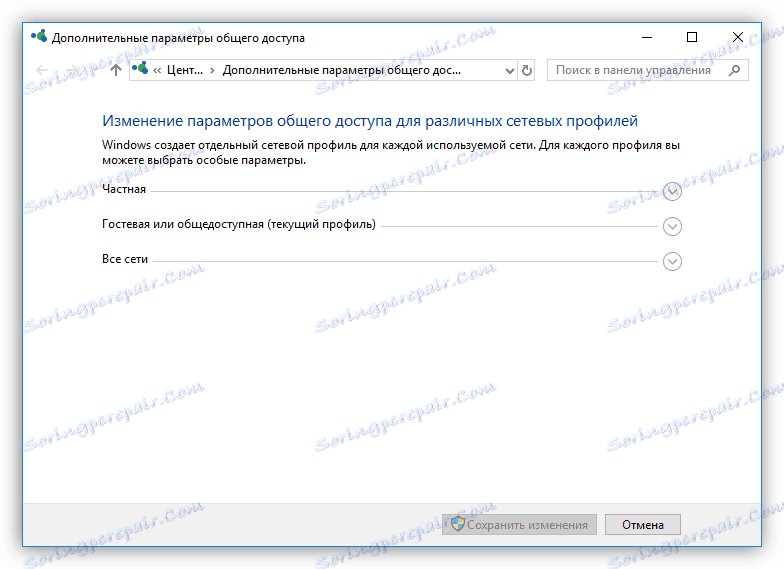
Nato bomo govorili o tem, kako zagotoviti delo s skupnimi viri - mapami in datotekami - v našem "LAN".
Nastavitev dostopa do virov
Splošni dostop pomeni možnost uporabe vseh podatkov vseh uporabnikov lokalnega omrežja. Če želite »deliti« mapo na disku, morate storiti naslednje:
- Kliknite desni gumb miške v mapi in izberite element kontekstnega menija z naslovom »Odobri dostop do« in v podmeniju - »Posamezniki« .
![Pojdite na nastavitev skupne rabe map v operacijskem sistemu Windows 10]()
- Nato v spustnem seznamu izberite vse uporabnike in kliknite »Dodaj« .
![Dovoljenje za dostop do mape vsem uporabnikom v lokalnem omrežju v operacijskem sistemu Windows 10]()
- Določili smo dovoljenja za izvajanje postopkov znotraj mape. Priporočljivo je, da vrednost nastavite na »Preberi« - to bo udeležencem v omrežju omogočilo pregledovanje in kopiranje datotek, ne da bi jih bilo mogoče spremeniti.
![V operacijskem sistemu Windows 10 nastavite raven dovoljenj za uporabnike LAN]()
- Shranite nastavitve z gumbom »Deli« .
![V programu Windows 10 uporabite nastavitve za skupno rabo v mapi v lokalnem omrežju]()
Dostop do imenikov v skupni rabi se izvaja iz navigacijskega območja »Raziskovalec« ali iz mape »Računalnik« .
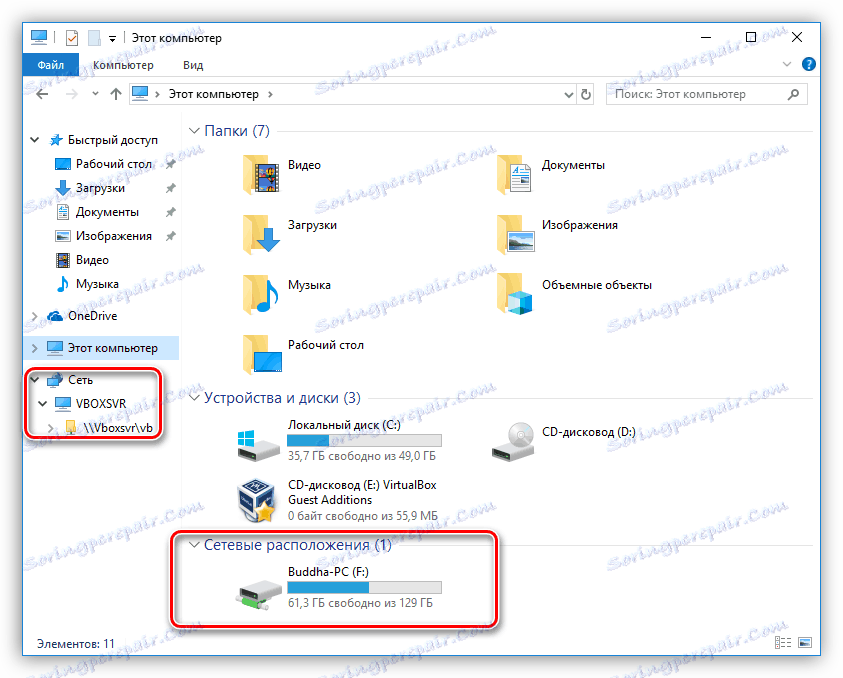
V operacijskih sistemih Windows 7 in 8 so imena postavk v meniju nekoliko drugačna, vendar je načelo delovanja enako.
Več podrobnosti: Omogočite mape v skupni rabi v računalniku z operacijskim sistemom Windows 7
Zaključek
Organizacija lokalnega omrežja med dvema računalnikoma ni zapleten postopek, ampak zahteva nekaj pozornosti od uporabnika. Obe metodi sta podani v tem članku, imajo lastne značilnosti. Najpreprostejši, kar zadeva minimiziranje nastavitev, je možnost z usmerjevalnikom. Če takšna naprava ni na voljo, je to mogoče storiti s kabelsko povezavo.